Trong môi trường làm việc hiện đại, việc xử lý và chuyển đổi dữ liệu giữa các định dạng khác nhau là nhu cầu thường xuyên. File XML (Extensible Markup Language) thường được sử dụng để lưu trữ và trao đổi dữ liệu có cấu trúc, trong khi PDF (Portable Document Format) lại là định dạng phổ biến nhất để chia sẻ tài liệu chính thức. Bài viết này của TechCare.vn sẽ hướng dẫn chi tiết các phương pháp chuyển đổi XML sang PDF một cách chuyên nghiệp, phù hợp với nhiều nhu cầu công việc khác nhau.
Lợi Ích Của Việc Chuyển Đổi XML Sang PDF
Chuyển đổi không chỉ là thao tác kỹ thuật mà còn mang lại nhiều lợi ích thực tiễn:

- Tiết kiệm thời gian: Không cần cài đặt phần mềm phức tạp, chỉ vài cú click là xong.
- Bảo mật dữ liệu: PDF hỗ trợ mã hóa, giúp bảo vệ thông tin nhạy cảm như hóa đơn tài chính.
- Tương thích cao: PDF mở được trên mọi thiết bị, từ máy tính đến điện thoại.
- Dễ dàng chỉnh sửa và in ấn: Sau chuyển đổi, bạn có thể thêm chú thích hoặc in trực tiếp mà không lo lỗi font.
Theo các chuyên gia tại Techcare.vn, việc nắm vững kỹ năng này giúp dân văn phòng giảm thiểu sai sót, đặc biệt trong mùa báo cáo thuế.
Xem thêm: Bật mí một số cách chuyển Word sang PDF đơn giản nhất
Top 2 phần mềm chuyển File PDF sang Excel Full xịn nhất
Cách ghép file pdf bằng foxit reader đơn giản chỉ vài thao tác
Cách nén file PDF - Giảm dung lượng PDF hiệu quả
Hướng Dẫn Chuyển Đổi File XML Sang PDF Thành Công 100%
Dưới đây, Techcare.vn giới thiệu ba công cụ trực tuyến hàng đầu để chuyển đổi file XML sang PDF mà không cần cài đặt phần mềm: Coolutils, PDF Candy và AnyConV. Các công cụ này đều đơn giản, dễ sử dụng và phù hợp cho môi trường văn phòng.
1. Chuyển Đổi File XML Sang PDF Bằng Coolutils
Coolutils là một công cụ trực tuyến mạnh mẽ, hỗ trợ chuyển đổi file XML sang PDF nhanh chóng với giao diện thân thiện. Dưới đây là các bước thực hiện:
Bước 1: Truy cập Coolutils Truy cập trang web chính thức của Coolutils qua đường dẫn:
https://www.coolutils.com/online/XML-to-PDF
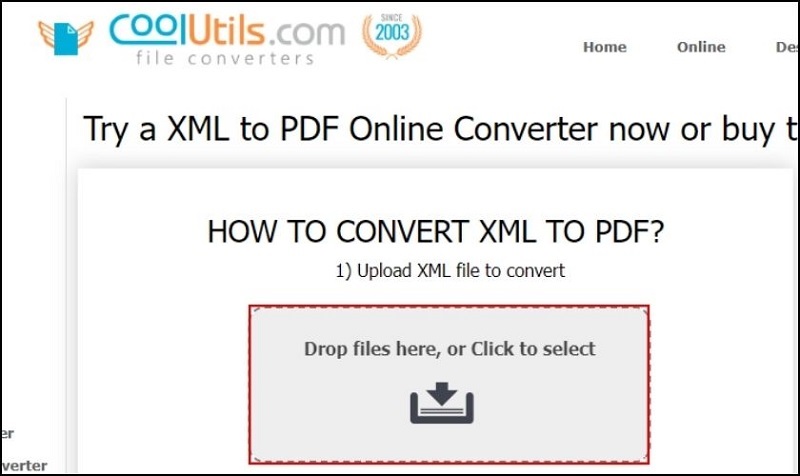
Truy cập vào Coolutils
Bước 2: Tải file XML
- Kéo và thả file XML vào khung hình chữ nhật trên giao diện.
- Hoặc nhấn vào nút chọn file để mở cửa sổ File Explorer, chọn file XML cần chuyển đổi và nhấn Open.
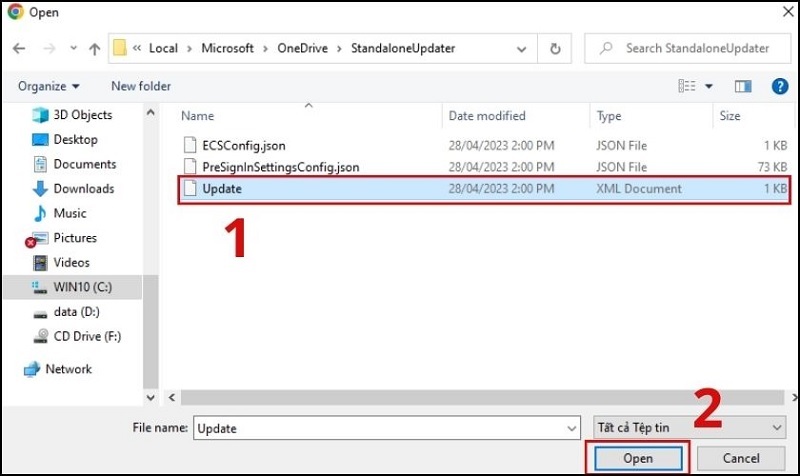
Chọn file XML
Bước 3: Chọn định dạng PDF Trong mục Set converting XML to PDF options, chọn tùy chọn PDF để bắt đầu quá trình chuyển đổi.
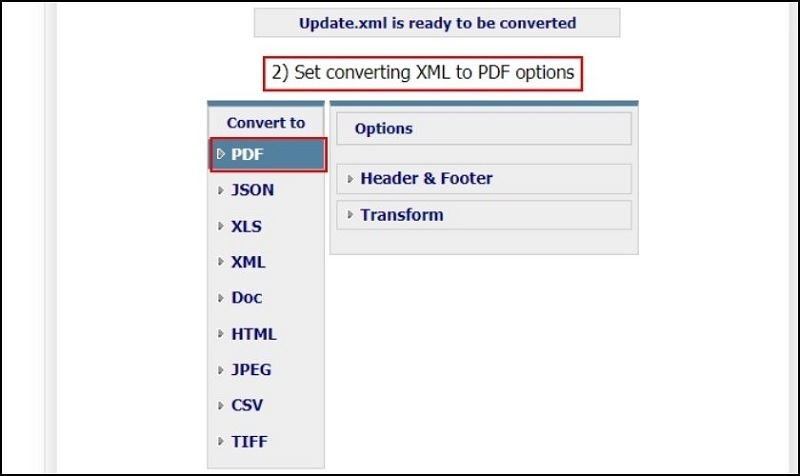
Nhấn vào tùy chọn PDF
Bước 4: Tải file đã chuyển đổi Tại mục Get converted file, nhấn nút Download converted file. Một cửa sổ File Explorer sẽ hiện ra, cho phép bạn đặt tên và lưu file PDF vào thư mục mong muốn bằng cách nhấn Save.
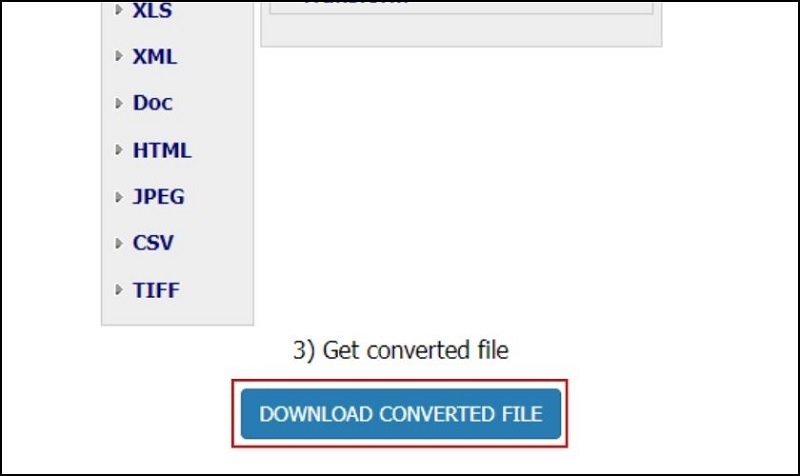
Đổi tên cho file và lưu lại bằng cách chọn Save
2. Chuyển Đổi File XML Sang PDF Bằng PDF Candy
PDF Candy là một công cụ trực tuyến khác, nổi bật với khả năng chuyển đổi mượt mà và hỗ trợ chia sẻ file qua liên kết. Các bước thực hiện như sau:
Bước 1: Truy cập PDF Candy Vào trang web của PDF Candy qua đường dẫn:
https://pdfcandy.com/vn/xml-to-pdf.html
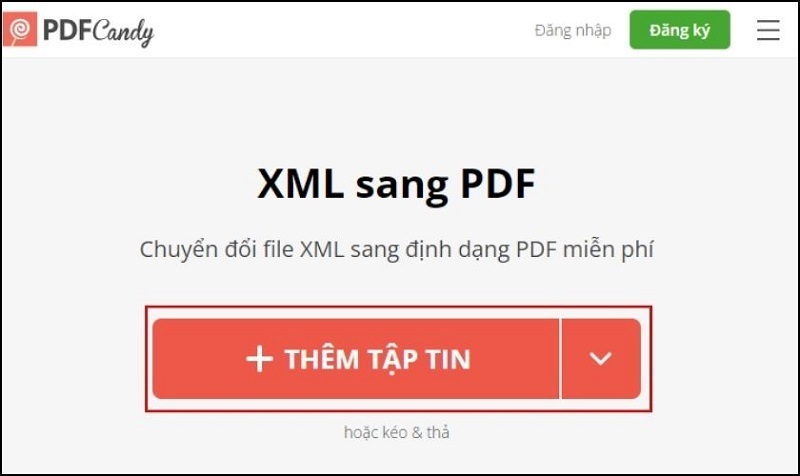
Truy cập vào đường dẫn sau đây để vào PDF Candy
Bước 2: Thêm file XML
- Nhấn nút Thêm tập tin để chọn file XML từ File Explorer.
- Hoặc kéo và thả file XML trực tiếp vào giao diện của PDF Candy.
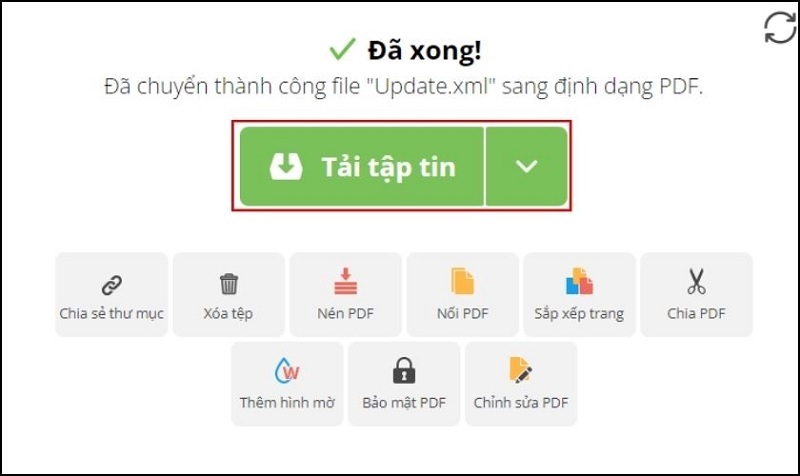
Lưu file về máy tính
Bước 3: Lưu file PDF Sau khi chuyển đổi hoàn tất, nhấn Tải tập tin để lưu file PDF về máy tính. Ngoài ra, PDF Candy cung cấp tùy chọn tạo liên kết để chia sẻ file dễ dàng với đồng nghiệp hoặc đối tác.
3. Chuyển Đổi File XML Sang PDF Bằng AnyConV
AnyConV là một công cụ trực tuyến linh hoạt, hỗ trợ nhiều định dạng chuyển đổi, bao gồm XML sang PDF. Cách thực hiện như sau:
Bước 1: Truy cập AnyConV Vào trang web chính thức của AnyConV qua đường dẫn:
https://anyconv.com/
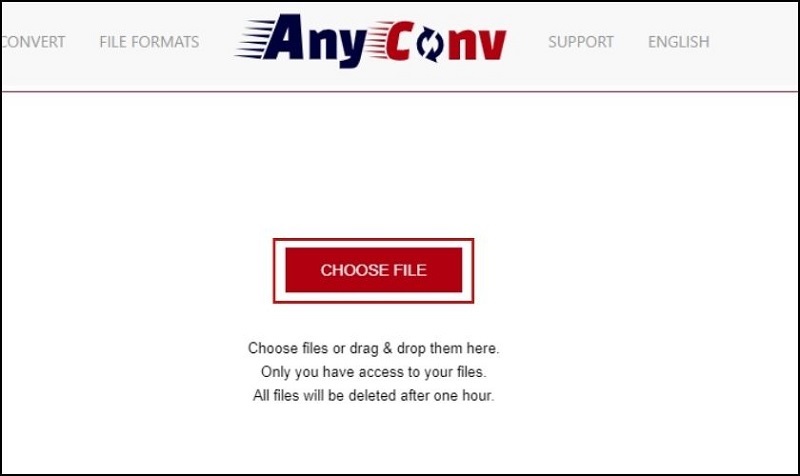
Vào trang web AnyConV
Bước 2: Tải file XML
- Nhấn nút Choose File để mở File Explorer, chọn file XML và nhấn Open.
- Hoặc kéo và thả file XML vào khu vực được chỉ định trên giao diện.
Bước 3: Chuyển đổi và tải file
- Nhấn vào biểu tượng mũi tên xuống để chọn định dạng PDF từ menu.
- Nhấn nút Convert để bắt đầu quá trình chuyển đổi.
- Sau khi hoàn tất, nhấn Download PDF để tải file về máy tính.
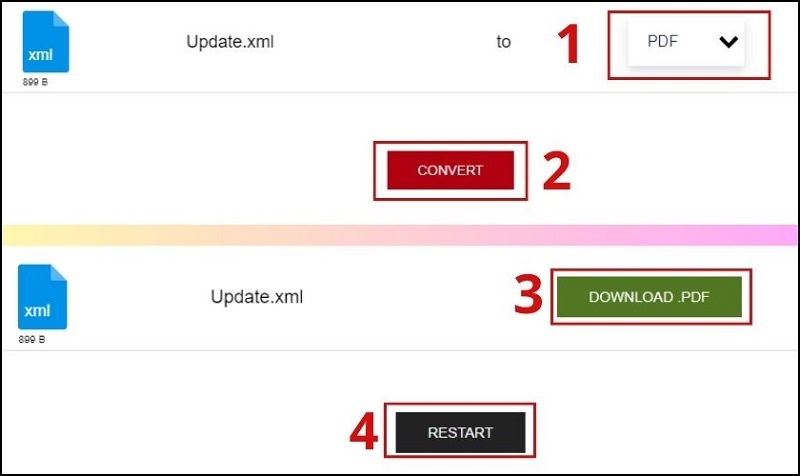
Chọn Download.PDF
Những Lỗi Cần Tránh Khi Chuyển Đổi File XML Sang PDF
Để đảm bảo quá trình chuyển đổi diễn ra suôn sẻ, Techcare.vn khuyến nghị bạn lưu ý các vấn đề sau:
- Kết nối internet không ổn định Các công cụ trực tuyến như Coolutils, PDF Candy và AnyConV yêu cầu kết nối internet ổn định. Nếu đường truyền gián đoạn, quá trình chuyển đổi có thể bị lỗi hoặc thất bại. Hãy kiểm tra kết nối mạng trước khi bắt đầu.
- Hiệu suất máy tính kém Máy tính hoạt động chậm hoặc gặp sự cố (như tắt nguồn đột ngột) có thể làm gián đoạn quá trình chuyển đổi. Đảm bảo thiết bị của bạn hoạt động mượt mà trước khi thực hiện.
- Quản lý file không hợp lý Sau khi chuyển đổi, hãy lưu file PDF vào một thư mục riêng biệt, đặt tên rõ ràng để dễ dàng tìm kiếm và sử dụng sau này. Điều này đặc biệt quan trọng trong môi trường văn phòng, nơi cần quản lý nhiều tài liệu.
- Kiểm tra định dạng file đầu vào Đảm bảo file XML không bị lỗi cấu trúc hoặc chứa mã không hợp lệ. Các công cụ trực tuyến có thể không xử lý được file XML bị hỏng, dẫn đến kết quả đầu ra không chính xác.

Lời Khuyên Từ Chuyên Gia
Chọn phương pháp phù hợp với quy mô công việc
Nhỏ lẻ, thỉnh thoảng: Công cụ trực tuyến là lựa chọn tối ưu về thời gian và chi phí.
Thường xuyên, hàng tuần: Đầu tư phần mềm chuyên dụng để tiết kiệm thời gian dài hạn. Chi phí phần mềm sẽ được hoàn vốn sau vài tháng nhờ tăng năng suất.
Hàng ngày, hàng trăm file: Tự động hóa bằng script là bắt buộc. Thuê lập trình viên viết code một lần có thể tốn 5-10 triệu nhưng tiết kiệm hàng trăm giờ làm việc.
Xây dựng quy trình chuẩn cho đội nhóm
Tại TechCare.vn, chúng tôi khuyến nghị mọi phòng ban nên:
- Lập tài liệu hướng dẫn chi tiết các bước chuyển đổi
- Chỉ định một công cụ chính thống nhất trong công ty
- Đào tạo nhân viên mới về quy trình ngay từ đầu
- Lưu trữ template XSLT hoặc script để tái sử dụng
Cập nhật công cụ và kiến thức định kỳ
Công nghệ chuyển đổi file phát triển nhanh:
- Kiểm tra update phần mềm mỗi quý để nhận tính năng mới và vá lỗi bảo mật
- Theo dõi blog công nghệ, diễn đàn IT để học mẹo mới
- Thử nghiệm công cụ mới với file test trước khi áp dụng cho dữ liệu thật
Chuyển đổi file XML sang PDF không còn là thử thách khi bạn nắm vững các phương pháp và công cụ phù hợp. Từ giải pháp online đơn giản cho nhu cầu cơ bản, đến phần mềm chuyên nghiệp và tự động hóa cho doanh nghiệp, mỗi cách đều có ưu nhược điểm riêng.
TechCare.vn khuyến khích người dùng thực hành với file test trước khi áp dụng cho dữ liệu quan trọng. Kỹ năng chuyển đổi file chỉ thành thạo qua trải nghiệm thực tế, vì mỗi file XML có thể có cấu trúc và đặc điểm riêng.
Hy vọng hướng dẫn toàn diện này giúp bạn tự tin xử lý mọi tình huống chuyển đổi XML sang PDF trong công việc. Hãy đánh dấu trang này để tham khảo khi cần, và chia sẻ cho đồng nghiệp để cùng nâng cao năng suất làm việc.

















